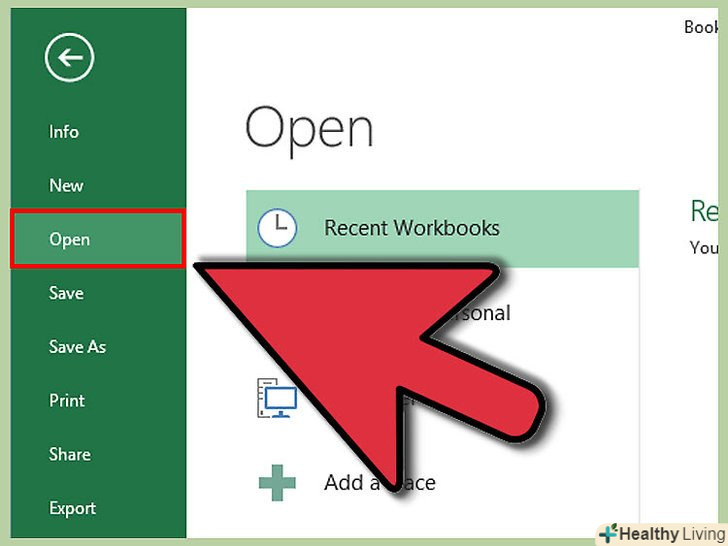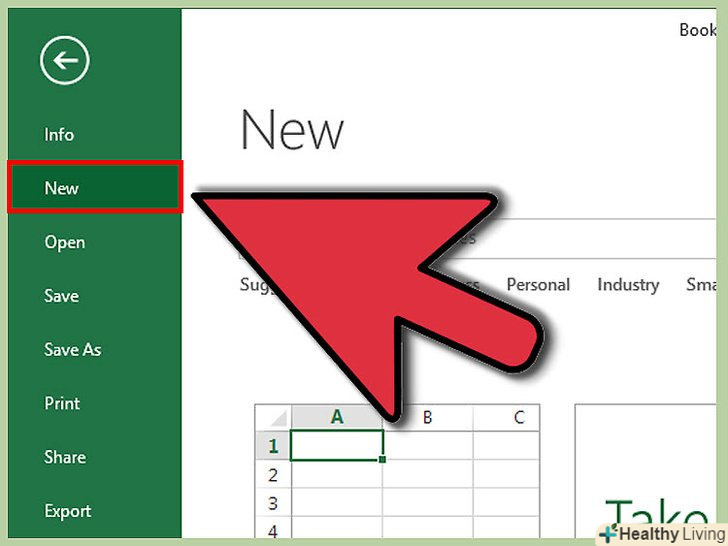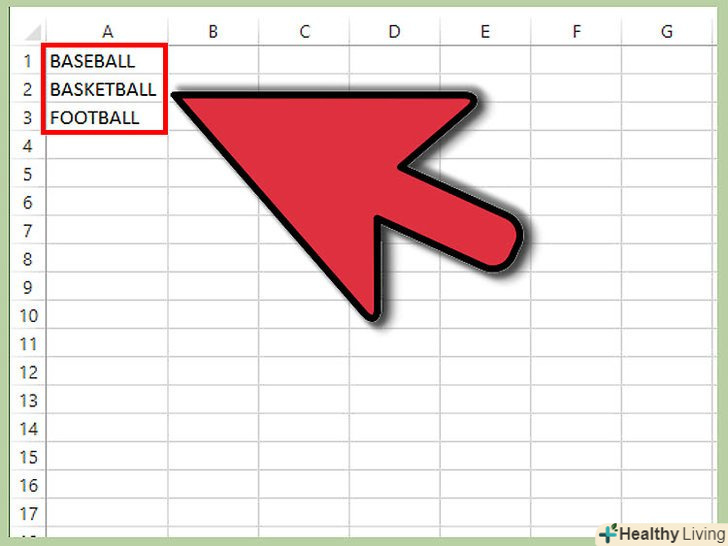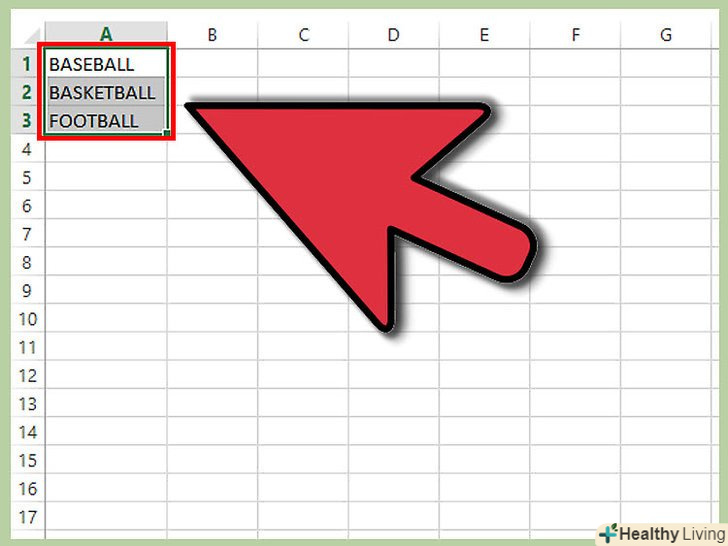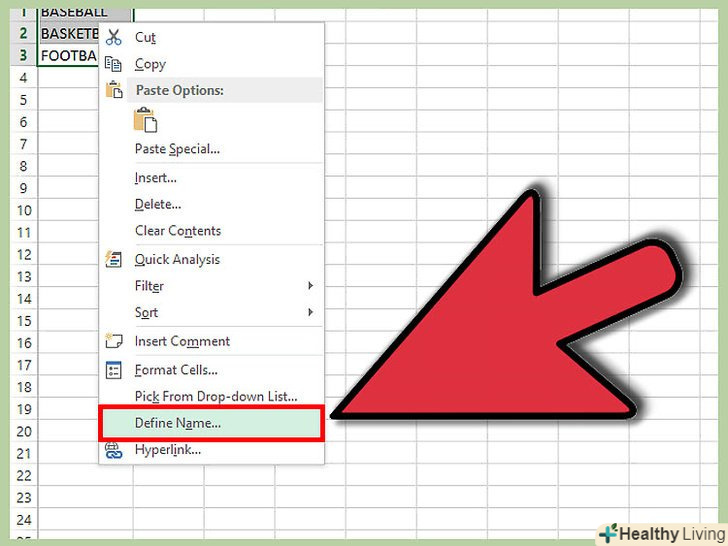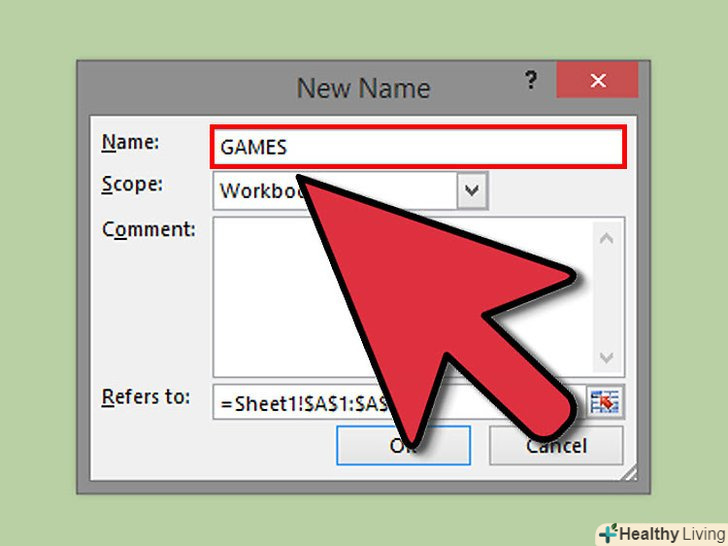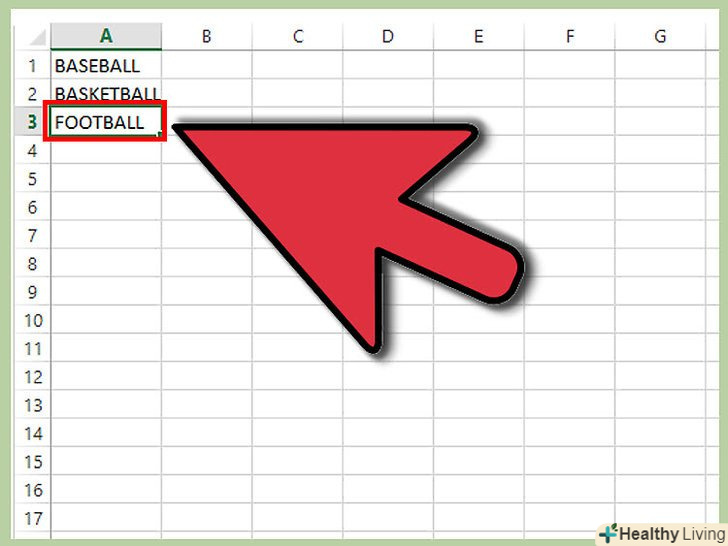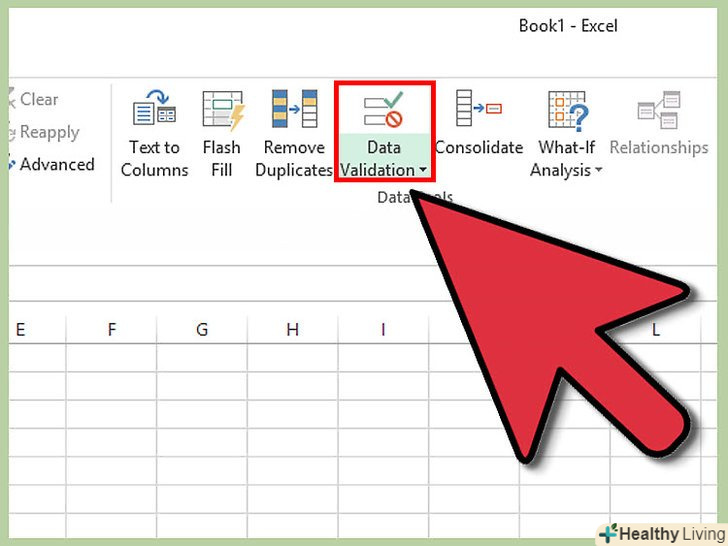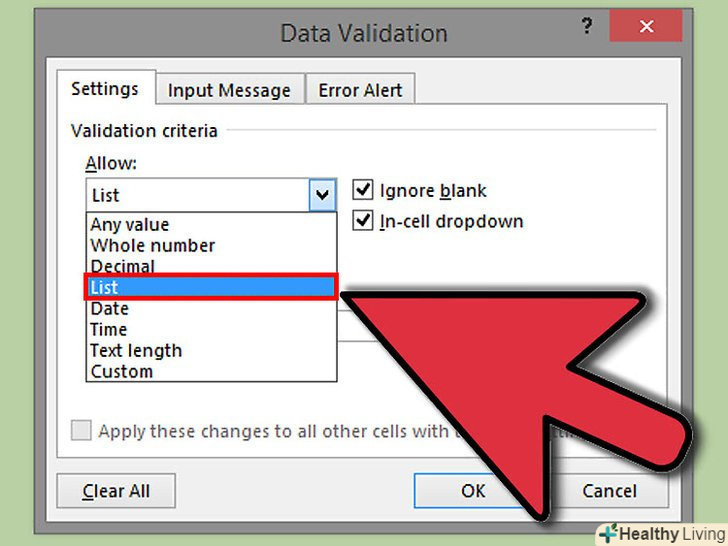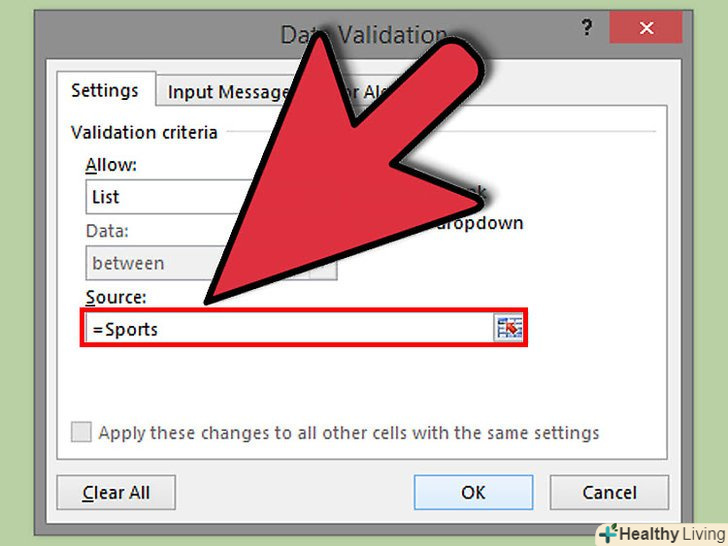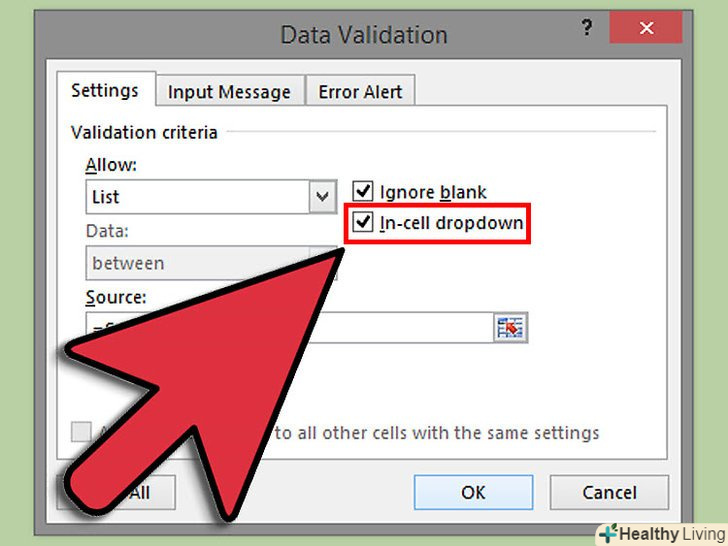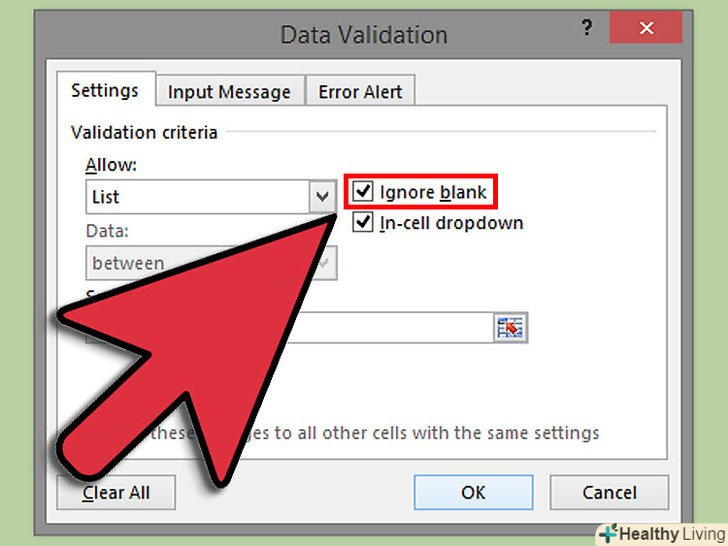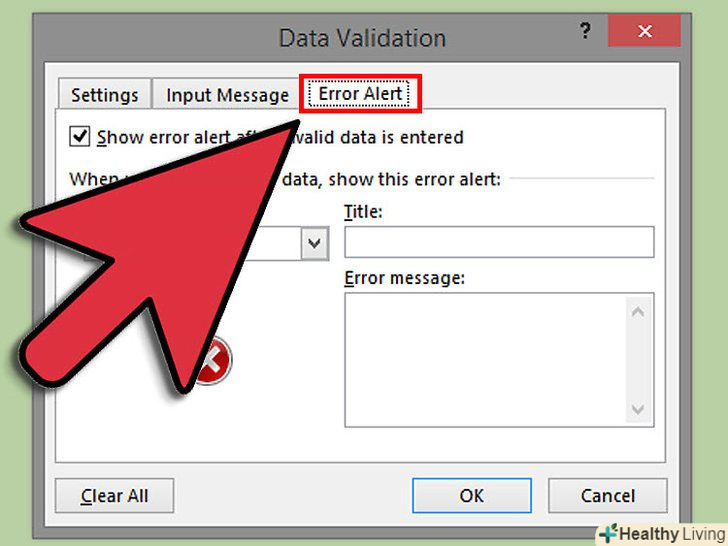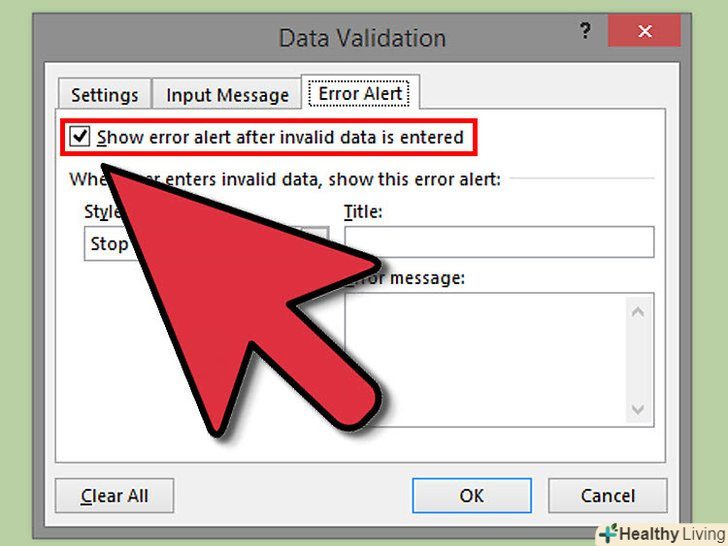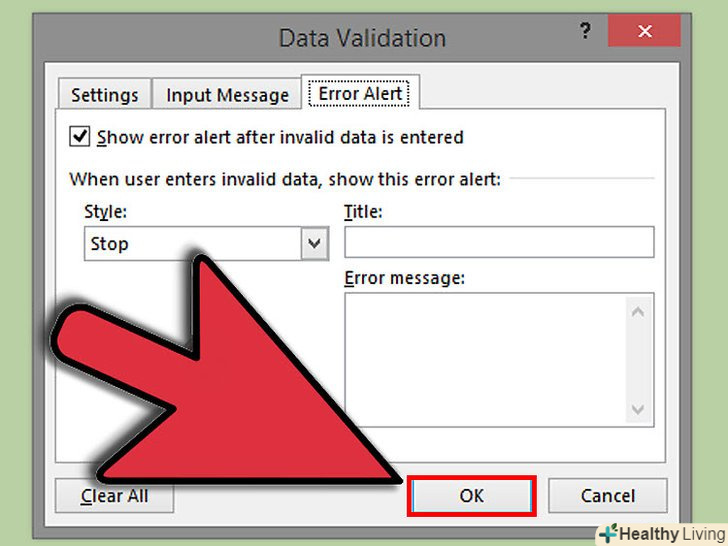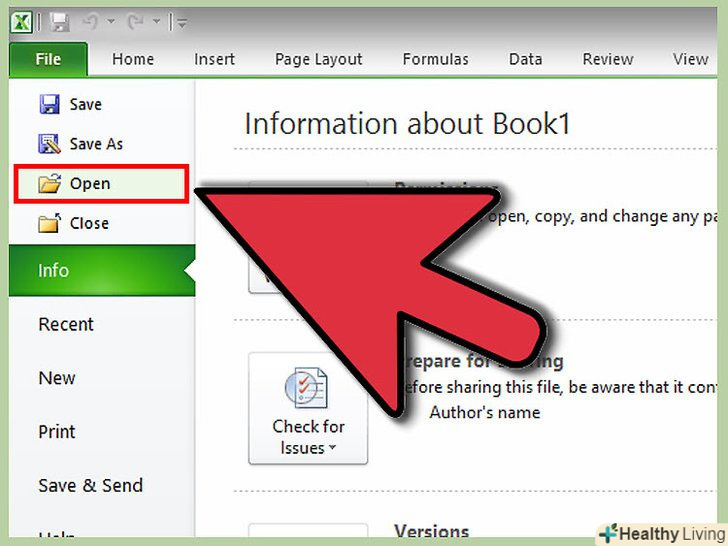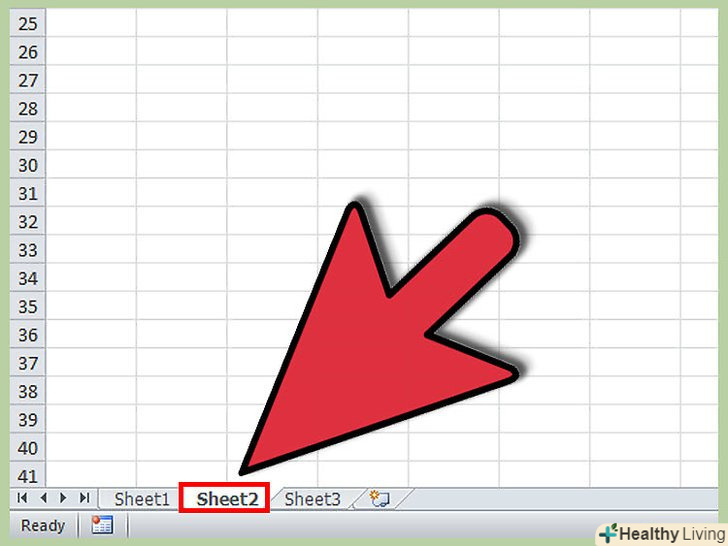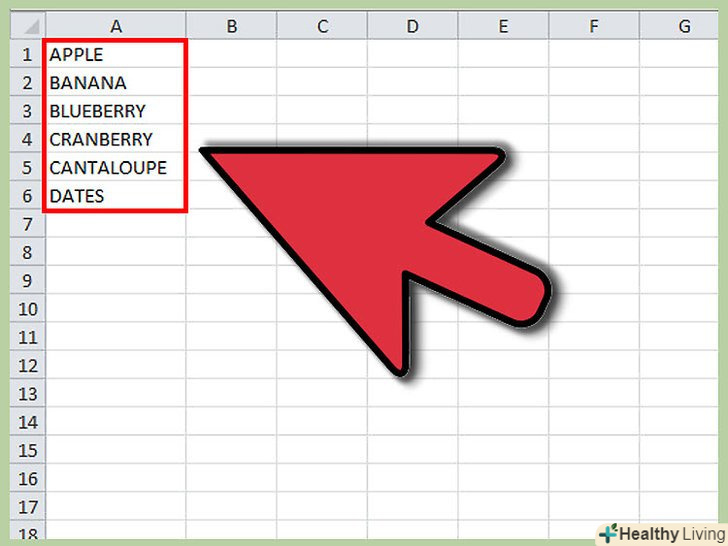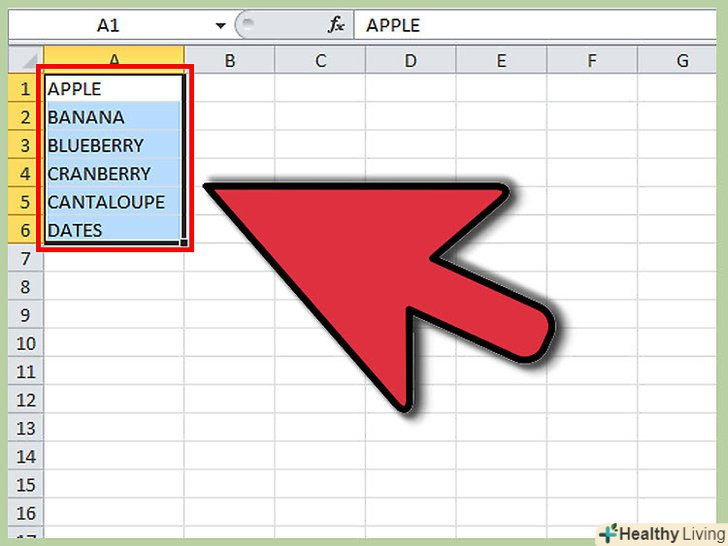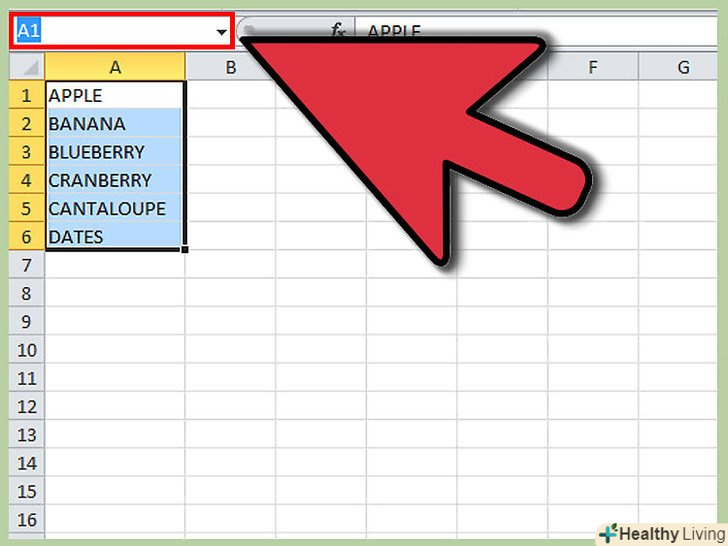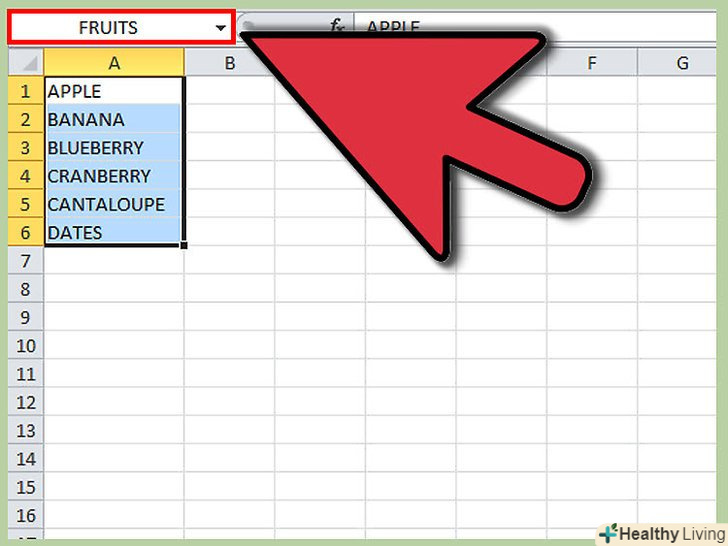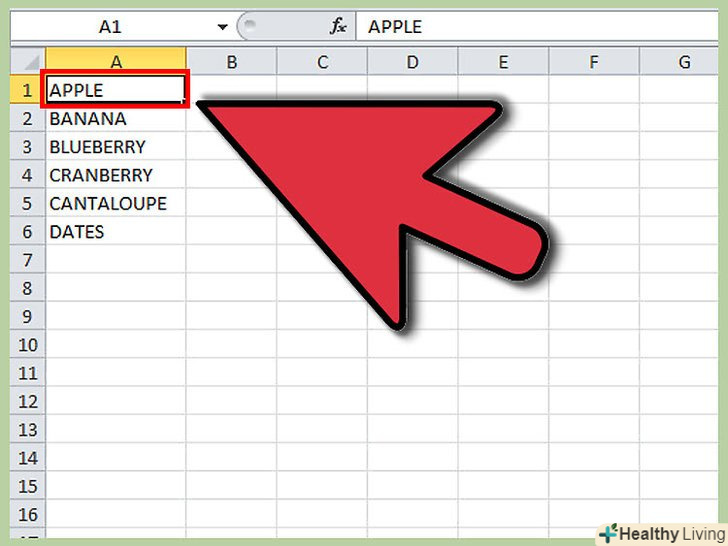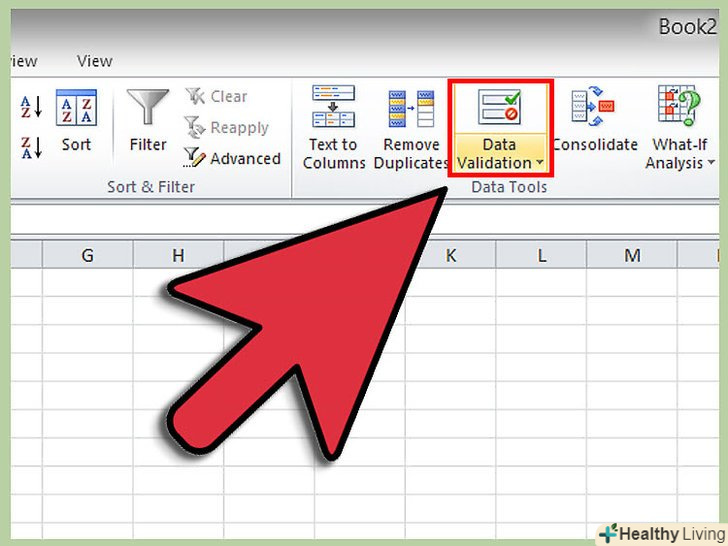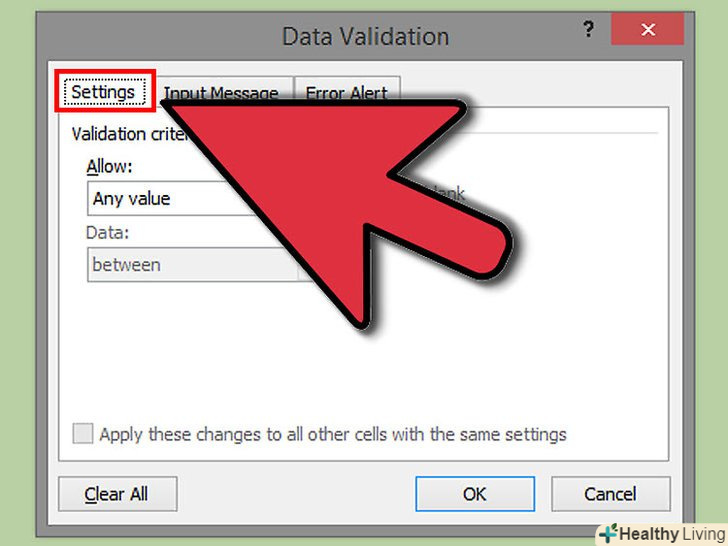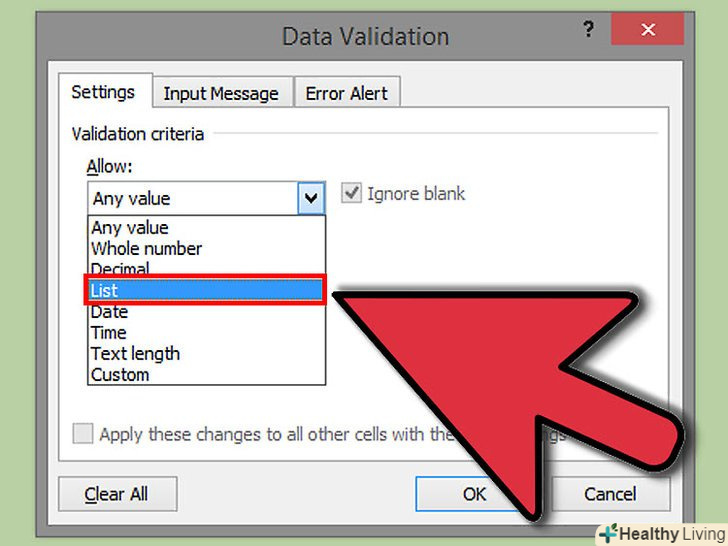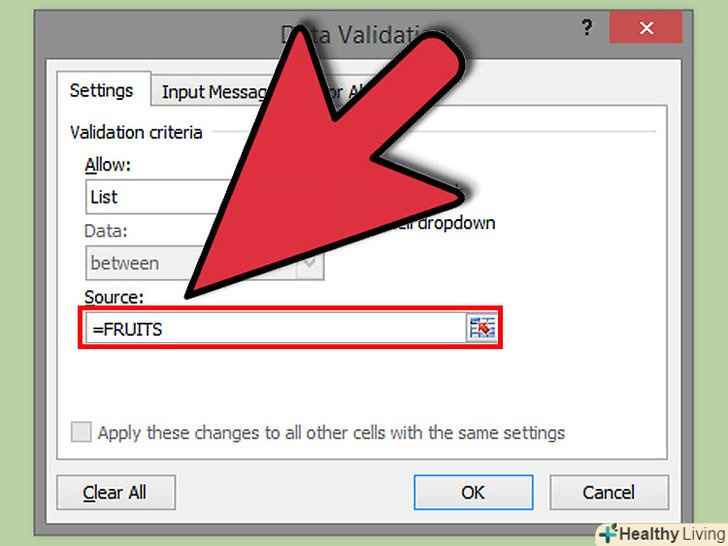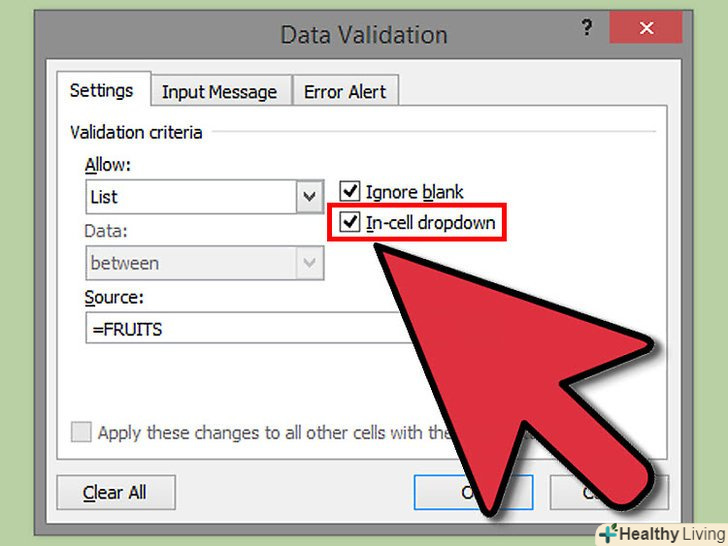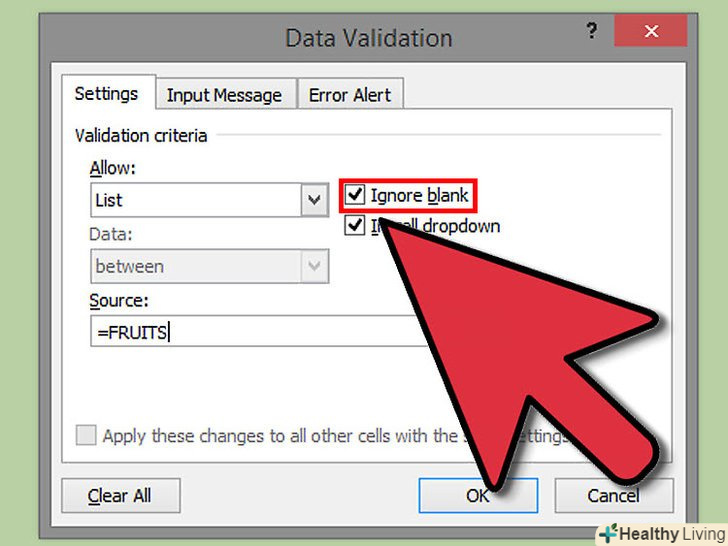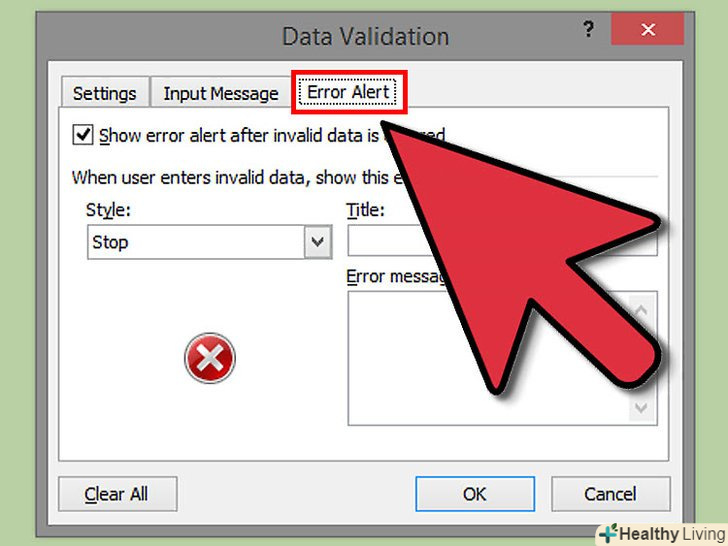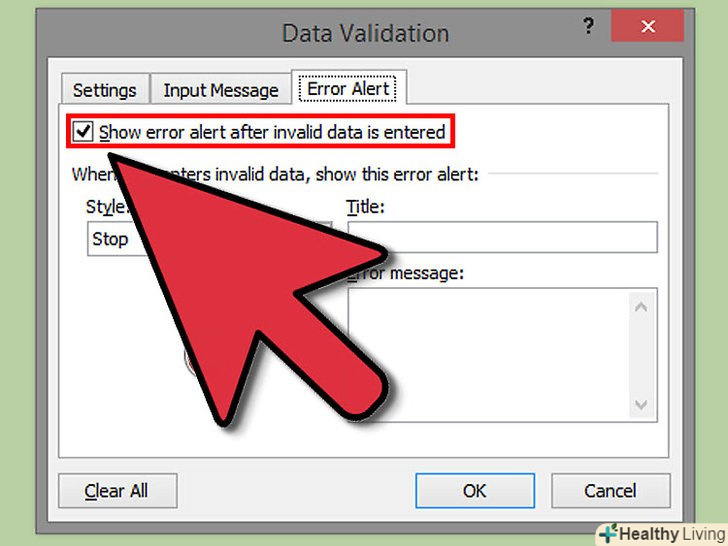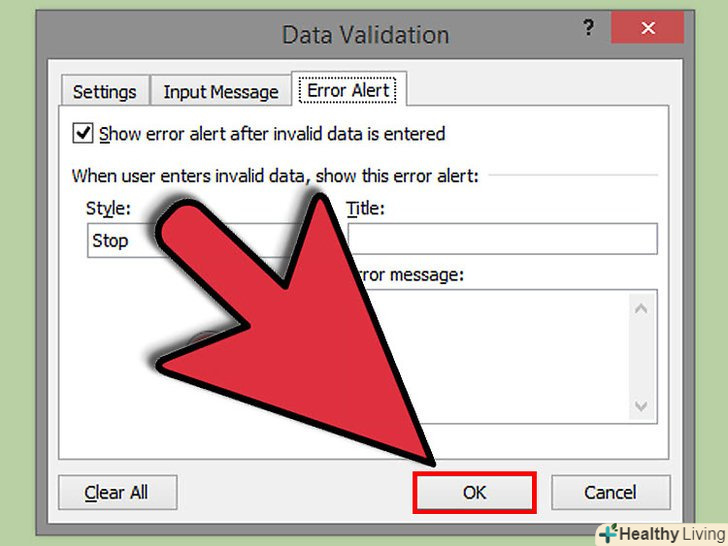Розкривний список в Microsoft Excel може підвищити ефективність введення даних, але в той же час обмежити Введення даних певним набір елементів або даними, що знаходяться в списку, що розкривається.
Кроки
Метод1 З 2:
Excel 2013
Метод1 З 2:
 Відкрийте файл Excel, в якому ви хочете створити спадний список.
Відкрийте файл Excel, в якому ви хочете створити спадний список. Виберіть порожній або створіть новий аркуш.
Виберіть порожній або створіть новий аркуш. Введіть список елементів, які будуть відображатися в випадаючому списку. кожен елемент вводиться в окрему комірку в кожному новому рядку. Наприклад, якщо ви створюєте випадаючий список з назвами видів спорту, введіть "бейсбол" в комірці A1, "баскетбол" в комірці A2, "футбол" в комірці A3 і так далі.
Введіть список елементів, які будуть відображатися в випадаючому списку. кожен елемент вводиться в окрему комірку в кожному новому рядку. Наприклад, якщо ви створюєте випадаючий список з назвами видів спорту, введіть "бейсбол" в комірці A1, "баскетбол" в комірці A2, "футбол" в комірці A3 і так далі. Виділіть діапазон комірок, який містить всі введені елементи.
Виділіть діапазон комірок, який містить всі введені елементи. Перейдіть на вкладку "Вставка". виберіть «Ім'я», а потім виберіть «Задати».
Перейдіть на вкладку "Вставка". виберіть «Ім'я», а потім виберіть «Задати». Введіть назву елементів у полі "Ім'я" та натисніть OK. ця назва призначена тільки для довідки і не буде відображатися в таблиці.
Введіть назву елементів у полі "Ім'я" та натисніть OK. ця назва призначена тільки для довідки і не буде відображатися в таблиці. Натисніть на комірку, в якій ви хочете створити спадний список.
Натисніть на комірку, в якій ви хочете створити спадний список. Перейдіть на вкладку " Дані "і виберіть" Перевірка даних "з групи"робота з даними".відкриється вікно "перевірка вводяться значень".
Перейдіть на вкладку " Дані "і виберіть" Перевірка даних "з групи"робота з даними".відкриється вікно "перевірка вводяться значень". Перейдіть на вкладку "Параметри".виберіть "Список" зі спадного меню "Тип даних".
Перейдіть на вкладку "Параметри".виберіть "Список" зі спадного меню "Тип даних". У рядку «джерело» введіть знак рівності і назву вашого випадаючого списку.наприклад, якщо ваш випадаючий список називається "види спорту", введіть "=види спорту".
У рядку «джерело» введіть знак рівності і назву вашого випадаючого списку.наприклад, якщо ваш випадаючий список називається "види спорту", введіть "=види спорту". Встановіть галку у "Список допустимих значень".
Встановіть галку у "Список допустимих значень". Встановіть галку у «ігнорувати порожні комірки " в тому випадку, якщо ви хочете, щоб користувачі мали можливість вибрати нульові елементи зі списку, що випадає.
Встановіть галку у «ігнорувати порожні комірки " в тому випадку, якщо ви хочете, щоб користувачі мали можливість вибрати нульові елементи зі списку, що випадає. Перейдіть на вкладку "Повідомлення про помилку".
Перейдіть на вкладку "Повідомлення про помилку". Встановіть галку у "виводити повідомлення про помилку".ця опція не дозволяє користувачам вводити невірні дані.
Встановіть галку у "виводити повідомлення про помилку".ця опція не дозволяє користувачам вводити невірні дані. Натисніть OK.випадаючий список відобразиться в електронній таблиці.
Натисніть OK.випадаючий список відобразиться в електронній таблиці.
Метод2 З 2:
Excel 2010, 2007, 2003
Метод2 З 2:
 Відкрийте файл Excel, в якому ви хочете створити спадний список.
Відкрийте файл Excel, в якому ви хочете створити спадний список. Виберіть порожній або створіть новий аркуш.
Виберіть порожній або створіть новий аркуш. Введіть список елементів, які будуть відображатися в випадаючому списку. кожен елемент вводиться в окрему комірку в кожному новому рядку. Наприклад, якщо ви створюєте випадаючий список з назвами фруктів, введіть "яблуко" в комірці A1, "банан" в комірці A2, "чорниця" в комірці A3 і так далі.
Введіть список елементів, які будуть відображатися в випадаючому списку. кожен елемент вводиться в окрему комірку в кожному новому рядку. Наприклад, якщо ви створюєте випадаючий список з назвами фруктів, введіть "яблуко" в комірці A1, "банан" в комірці A2, "чорниця" в комірці A3 і так далі. Виділіть діапазон комірок, який містить всі введені елементи.
Виділіть діапазон комірок, який містить всі введені елементи. Натисніть в поле "Ім'я", яке знаходиться зліва від рядка формул.
Натисніть в поле "Ім'я", яке знаходиться зліва від рядка формул. У полі "Ім'я" введіть назву випадаючого списку, що описує введені елементи, а потім натисніть Enter. ця назва призначена тільки для довідки і не буде відображатися в таблиці.
У полі "Ім'я" введіть назву випадаючого списку, що описує введені елементи, а потім натисніть Enter. ця назва призначена тільки для довідки і не буде відображатися в таблиці. Натисніть на комірку, в якій ви хочете створити спадний список.
Натисніть на комірку, в якій ви хочете створити спадний список. Перейдіть на вкладку " Дані "і виберіть" Перевірка даних "з групи"робота з даними".відкриється вікно "перевірка вводяться значень".
Перейдіть на вкладку " Дані "і виберіть" Перевірка даних "з групи"робота з даними".відкриється вікно "перевірка вводяться значень". Перейдіть на вкладку "Параметри".
Перейдіть на вкладку "Параметри". Виберіть "Список" з випадаючого меню "Тип даних".
Виберіть "Список" з випадаючого меню "Тип даних". У рядку «джерело» введіть знак рівності і назву вашого випадаючого списку.наприклад, якщо ваш випадаючий список називається "фрукти", введіть "=фрукти".
У рядку «джерело» введіть знак рівності і назву вашого випадаючого списку.наприклад, якщо ваш випадаючий список називається "фрукти", введіть "=фрукти". Встановіть галку у "Список допустимих значень".
Встановіть галку у "Список допустимих значень". Встановіть галку у "ігнорувати порожні клітинки", якщо ви хочете, щоб користувачі мали можливість вибрати нульові елементи зі списку.
Встановіть галку у "ігнорувати порожні клітинки", якщо ви хочете, щоб користувачі мали можливість вибрати нульові елементи зі списку. Перейдіть на вкладку "Повідомлення про помилку".
Перейдіть на вкладку "Повідомлення про помилку". Встановіть галку у "виводити повідомлення про помилку".ця опція не дозволяє користувачам вводити невірні дані.
Встановіть галку у "виводити повідомлення про помилку".ця опція не дозволяє користувачам вводити невірні дані. Натисніть OK.випадаючий список відобразиться в електронній таблиці.
Натисніть OK.випадаючий список відобразиться в електронній таблиці.
Поради
- Введіть елементи в тому порядку, в якому ви хочете побачити їх у спадному списку. Наприклад, введіть елементи в алфавітному порядку, щоб зробити список більш зручним для користувачів.
- Після завершення створення розкривного списку відкрийте його, щоб переконатися, що в ньому присутні всі введені елементи. У деяких випадках потрібно розширити осередок, щоб правильно відобразити всі елементи.
Попередження
- Ви не зможете отримати доступ до меню "перевірка даних", якщо ваша таблиця захищена або до неї відкритий доступ іншим користувачам. У цих випадках зніміть захист або забороніть спільне використання цієї таблиці.